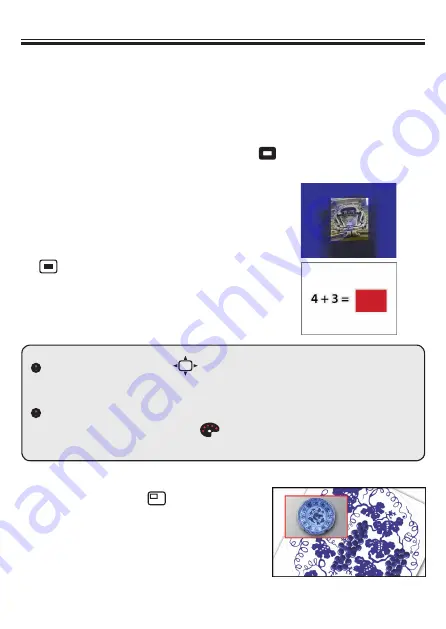
14
Drücken Sie die Größe-Taste (
) an der Fernbedienung, wenn Sie die Größe
des hervorgehobenen oder maskierten Bereiches ändern möchten: Benutzen Sie
dazu die Richtungstasten.
Wenn Sie die Farbe des hervorgehobenen oder maskierten Bereiches ändern
möchten, drücken Sie die Farbe-Taste (
) an der Fernbedienung und stellen die
gewünschte Farbe mit den Richtungstasten ein.
»
Erweiterte Funktionen
• Hervorhebungsfunktion
1. Wenn Sie die Aufmerksamkeit Ihres Publikums auf einen
bestimmten Teil des Bildes lenken möchten, bietet sich die
Hervorhebungsfunktion an.
2. Drücken Sie die Hervorhebungstaste (
) an der Fernbedienung,
bewegen Sie den Hervorhebungsbereich mit den Richtungstasten.
• Maskierungsfunktion
1. Sie können bestimmte Teile des Bildes
maskieren, also ausblenden.
2. Drücken Sie die Maskierungstaste (
) an der Fernbedienung, bewegen
Sie den Maskierungsbereich mit den
Richtungstasten.
• BiB-Funktion (Bild-im-Bild)
1. Mit der BiB-Taste (
) können Sie ein
Standbild (ein Viertel der Bildgröße) in
das Kamerabild einblenden.
2. Mit den Aufwärts-/Abwärtstasten
verschieben Sie das Standbild nach
oben oder unten links.
Summary of Contents for DC554
Page 1: ...DC554 User Manual Visualiseur 90 TS 82 923 90010 ...
Page 21: ...19 ...
Page 22: ...DC554 90 Bedienungs anleitung Deutsch Visualiseur TS 82 923 90010 ...
Page 42: ...19 ...
Page 43: ...DC554 90 Cámara de documentos Manuel Utilisateur Française TS 82 923 90010 ...
Page 63: ...19 ...
Page 64: ...DC554 90 Visualiseur Manuel Utilisateur Español TS 82 923 90010 ...
Page 84: ...19 ...















































